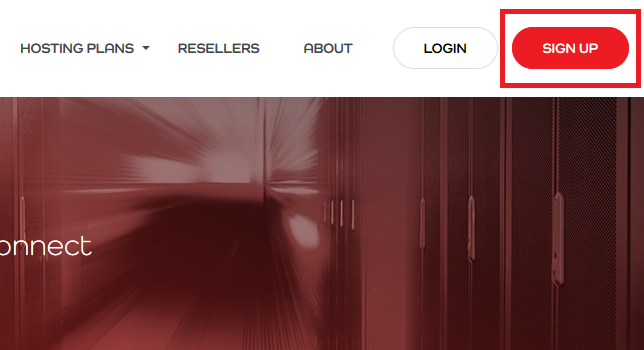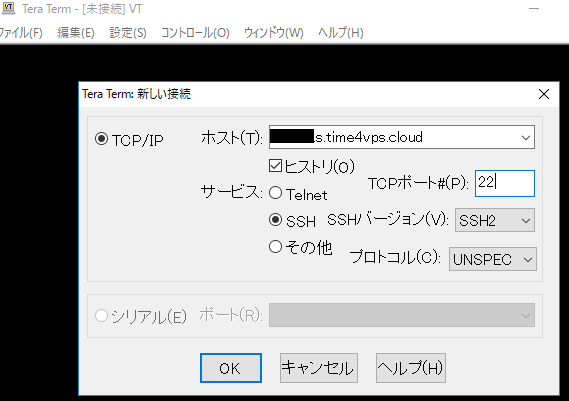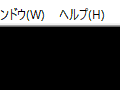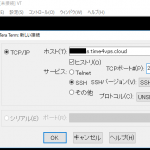「Time4VPS」でLAMP環境を構築する方法

「Time4VPS」で借りたVPS(CentOS7)にLAMP環境を構築する方法を説明しています。
LAMP環境とは、「Linux+Apache+MySQL+PHP(など)」のことを指し、一般的なPHPでの開発環境のことを言います。
ちなみに、WordPressはこのLAMP環境で初めてシステムとして成り立ちます。
スポンサーリンク
「Time4VPS」について
「Time4VPS」はリトアニアにあるサーバー屋さんで、超低価格でありながら安定性もある私が知る中で最高のコストパフォーマンスを発揮してくれるVPSです。
低コストでVPSを借りたい人は必見です。
LAMP環境の詳細
2017年3月23日現在、構築するLAMP環境は次のようにします。
- Linux:CentOS7
- Apache:バージョン2.4
- MySQL:バージョン5.6
- PHP:5.6
Apacheのインストール
次のコマンドでApacheをインストールできます。
途中、yesかnoを聞かれるので「y」を押して最後に「Complete!」と表示されればOKです。
なお、
Package httpd-2.4.6-45.el7.centos.x86_64 already installed and latest version
Nothing to do
のように表示されたら、既にサーバーにはApacheがインストールされています。
Apacheを起動します。
ちなみに、次のコマンドでインストールされているApacheのバージョンを知ることができます。
Server version: Apache/2.4.6 (CentOS)
Server built: Nov 14 2016 18:04:44
なお、Apacheが常に自動起動になるように設定しておきましょう。
もしくは
なお、これの場合は次のように表示されますが、結局同じ処理なので気にしなくてよいです。
Note: Forwarding request to 'systemctl enable httpd.service'.
注: 'systemctl enable httpd.service'へのリクエストを転送します。
スポンサーリンク
MySQLのインストール
CentOS7からデータベースサーバーとして「mariaDB」がデフォルトでインストールされており、これはMySQLと競合を起こすとのことなので削除します。
途中、yesかnoを聞かれるので「y」を押すと、最後に「Complete!」と表示されて削除完了です。
そして次を実行。
では、MySQL5.6をインストールしましょう。
まず、MySQL5.6が入っているMySQLリポジトリをサーバーに追加します。
MySQLリポジトリの追加が完了したら、次のコマンドでMySQL5.6をインストールしてください。
何回かyesかnoか聞かれますが、全て「y」を押すと自動的にインストール完了です。
MySQLの起動を行います。
次のコマンドでバージョンを確認できます。
mysql Ver 14.14 Distrib 5.6.35, for Linux (x86_64) using EditLine wrapper
MySQLが自動起動するように、次のコマンドを実行しましょう。
もしくは
MySQLのrootユーザーのパスワード設定
MySQLを初期インストールした場合、rootユーザーにはパスワードが設定されていません。
rootユーザーはMySQL上ですべての操作の権限を持っているため、パスワードが設定されていないとかなり危険な状況となります。
よって次の方法でパスワードを設定してください。
このとき
Welcome to the MySQL monitor. Commands end with ; or \g.
Your MySQL connection id is 7
Server version: 5.6.35 MySQL Community Server (GPL)Copyright (c) 2000, 2016, Oracle and/or its affiliates. All rights reserved.
Oracle is a registered trademark of Oracle Corporation and/or its
affiliates. Other names may be trademarks of their respective
owners.Type 'help;' or '\h' for help. Type '\c' to clear the current input statement.
と文章が出ますが、ログインの際に表示されるもので特に気にする必要はありません。
さて、このときTeraTermは
のようになっていると思います。これは、MySQLにログインしていることがわかります。
と、コマンドを打つと、rootユーザーにパスワードを設定できます。
このとき
Query OK, 4 rows affected (0.00 sec)
Rows matched: 4 Changed: 4 Warnings: 0
のようになればパスワードの設定は完了です。
でMySQLからログアウトして、
でMySQLを再起動してください。
文字コードをUTF-8に変更
MySQLの文字化けを防ぐために、文字コードをUTF-8に変更します。
キーボードの「i」を押してインサートモードにして、最終行に次のコードを入力して、エスケープキーの後に「:wq」と入力してエンターキーを押してください。
[client]
default-character-set=utf8[mysql]
default-character-set=utf8[mysqldump]
default-character-set=utf8
PHPのインストール
次のコマンドでPHPインストールできます。
Apacheを再起動します。
なお、
でPHPのバージョンを確認できます
PHP 5.4.16 (cli) (built: Nov 6 2016 00:29:02)
Copyright (c) 1997-2013 The PHP Group
Zend Engine v2.4.0, Copyright (c) 1998-2013 Zend Technologies
以上で、Time4VPSで起てたVPSにLAMP環境を構築できます。